چگونه از آیپد خود به عنوان مانیتور دوم استفاده کنید؟
به یک مانیتور دوم نیاز دارید؟ از Sidecar Air Display یا Duet Display کمک بگیرید.

آنچه باید بدانید
- بخش System Preferences را باز کنید و گزینه Sidecar را انتخاب کنید. در پنجره باز شده روی SelectDevice ضربه بزنید و سپس آیپد خود را انتخاب کنید.
- از منوی Sidecar در مک، نقش آیپد خود را تعیین کنید. گزینه Use As Separate Display را انتخاب کنید. حالا میتوانید پنجرهها را بین صفحه نمایشهای مختلف حرکت دهید.
- نمایه Sidecar یا اپهای Air Display و Duet Display گزینههای خوبی برای انتخاب آیپد به عنوان مانیتور دوم شما هستند.
در این مقاله به شما توضیح میدهیم چگونه آیپد خود را به مانیتور دوم دستگاه مک تبدیل کنید. چنین قابلیتی با تکیه بر نمایه Sidecar ممکن است که در مدلهای پس از macOS Catalina (10.15) و iPadOS 13 وجود دارد. اما امکان استفاده از اپهای Air Display و Duet Display نیز برای این کار وجود دارد.
چگونه با استفاده از Sidecar آیپد خود را به مانیتور دوم خود تبدیل کنید
بیشتر مدلهای جدید مک و آیپد دارای نمایه Sidecar هستند. برای استفاده از این نمایه برای تبدیل کردن آیپد خود به یک مانیتور دوم مراحل زیر را دنبال کنید:
۱٫ در دستگاه مک خود، بخش System Preferences را از طریق Apple menu یا با کلیک روی آیکون آن باز کنید.
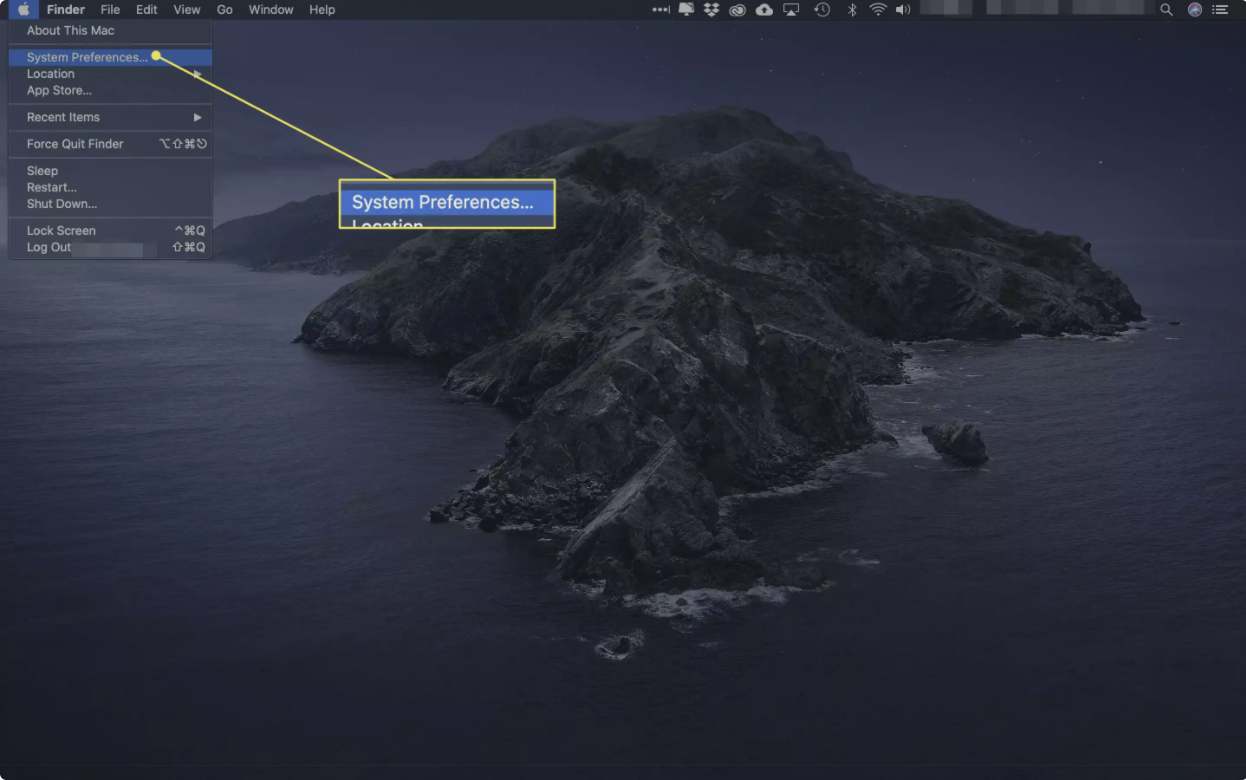
۲٫ آیکون Sidecar را انتخاب کنید.
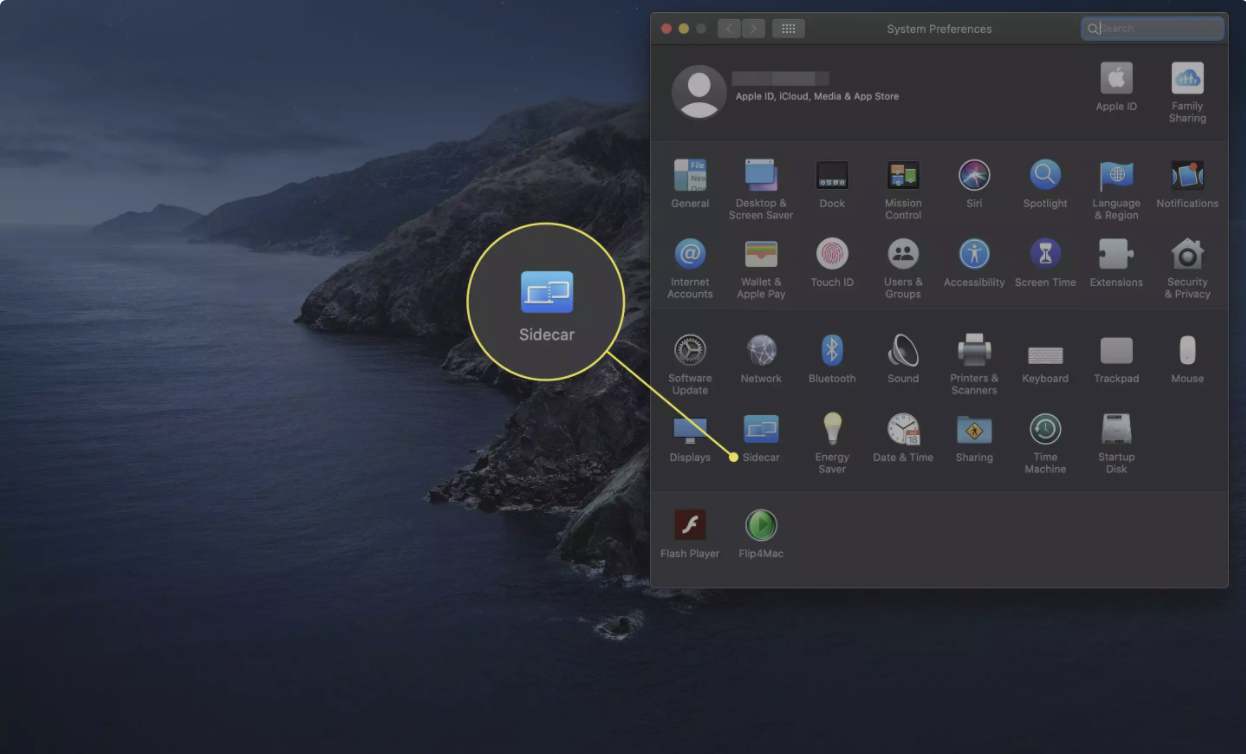
۳٫ پس از باز شدن پنجره Sidecar، انتخاب کنید که Sidebar و Touch Bar در کجا نمایش داده شوند.
- Sidebar شامل کلیدهایی میشود که به شما امکان استفاده از کیبورد روی صفحه، فشردن کلید Command و دیگر آیتمها برای کار بهتر در مانیتور دوم را میدهند. شما میتوانید آن را در سمت چپ یا راست صفحه قرار دهید.
- Touch Bar درواقع انعکاس عمکلرد منوی حساس به متن در برخی دستگاههای مک است. میتوانید آن را در بالا یا پایین صفحه نمایش آیپد قرار دهید.
نکته: شما کماکان میتوانید از Touch Bar در Sidecar حتی در صورت نبود این نمایه در مک استفاده کنید.
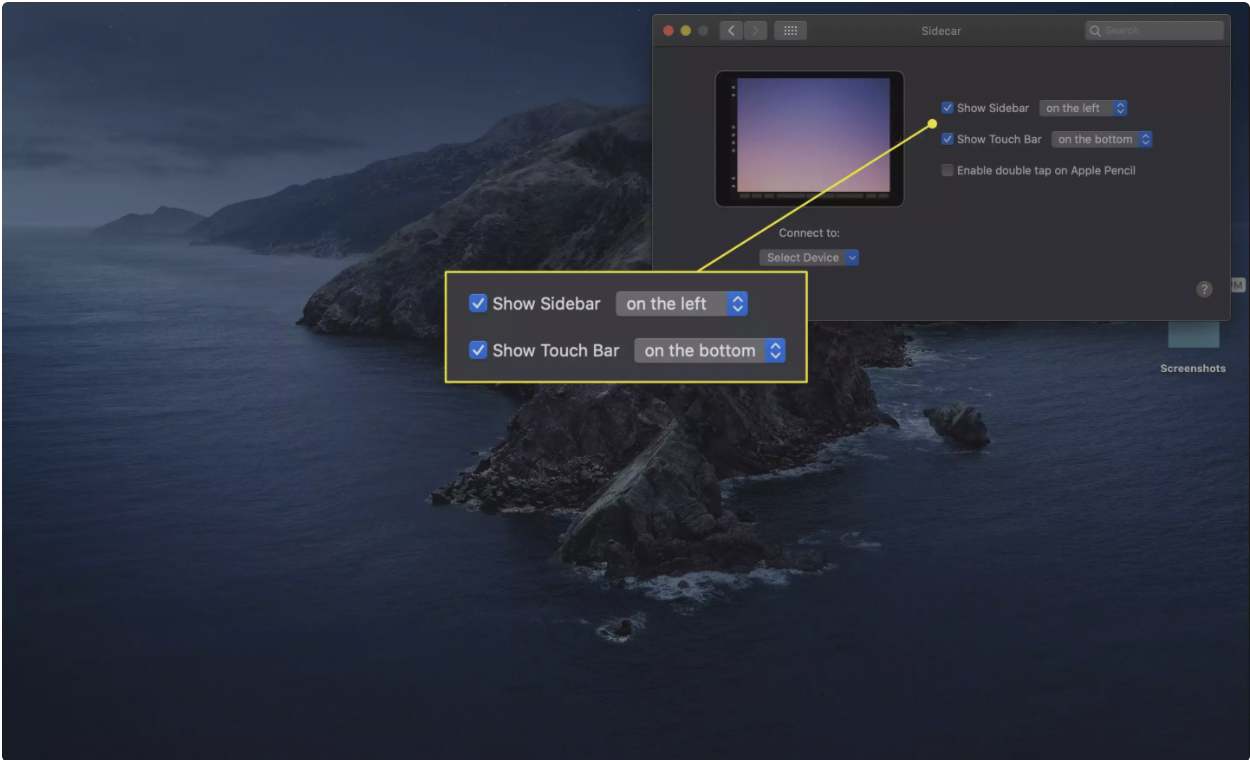
۴٫ گزینه Enable double tap on Apple Pencil را فعال کنید تا به ابزارهای مختلف، پالت رنگها و موارد دیگر دسترسی سریع داشته باشید.
نکته: قابلیت دوبار ضربه (double tap) در قلمهای نسل دوم اپل وجود دارد.
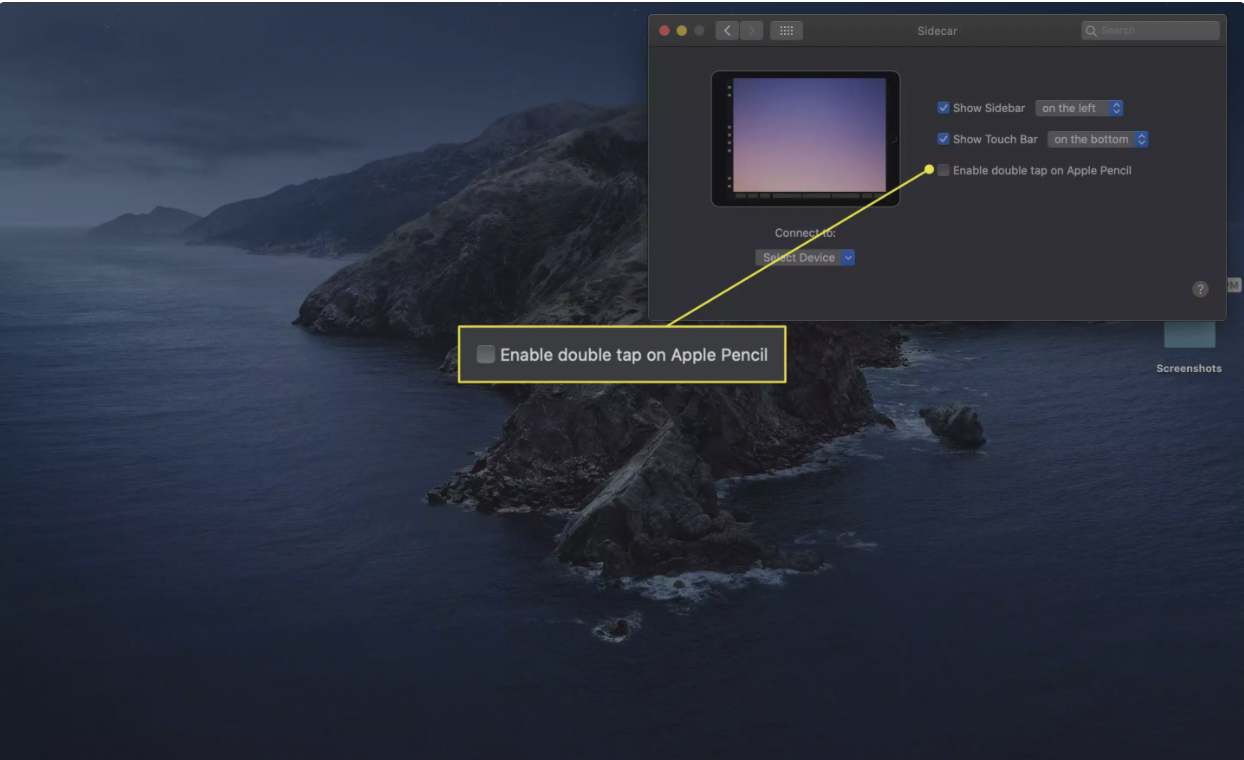
۵٫ منوی Select Device را باز کنید تا بتوانید آیپد خود را انتخاب کنید.
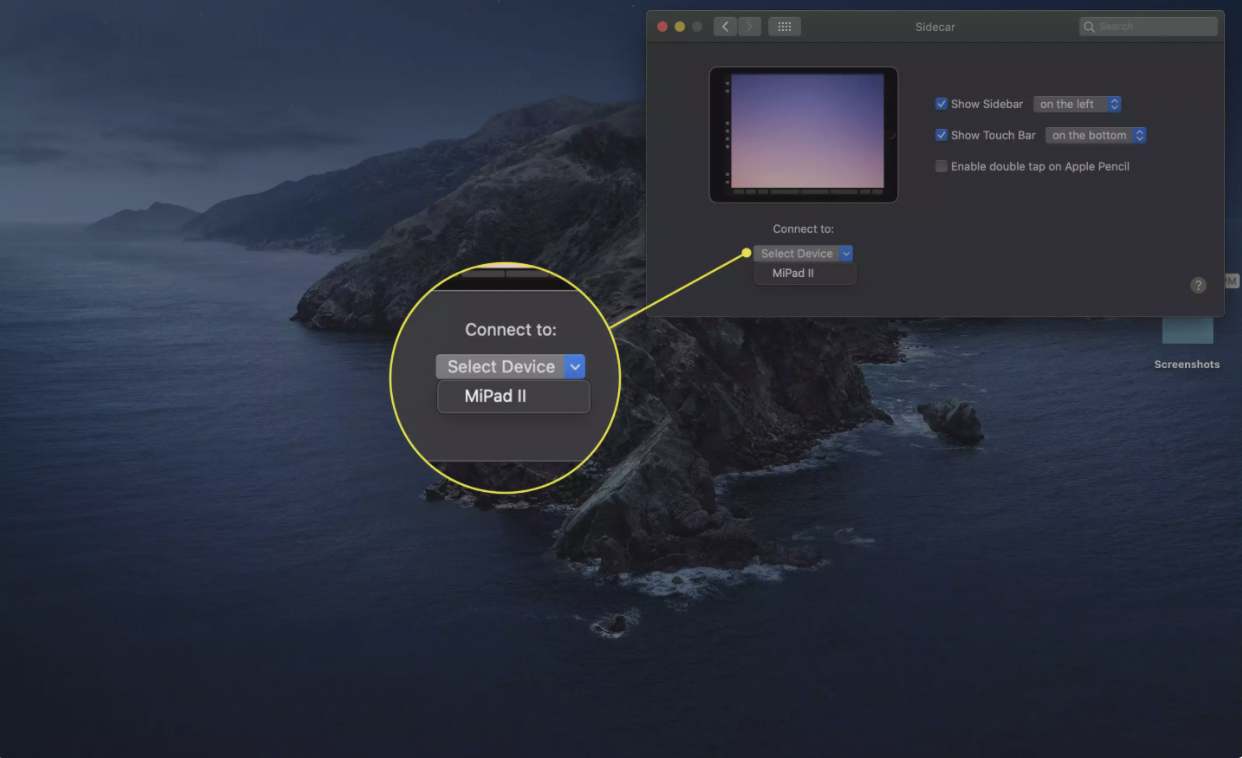
۶٫ حالا دستگاه مک شما به طور خودکار به آیپد متصل میشود.
۷٫ منوی Sidecar را در مک باز کنید تا نقش آیپد را تعیین کنید. برای انتخاب آن به عنوان مانیتور دوم روی گزینه Use As Separate Display ضربه بزنید.
نکته: همچنین میتوانید از Sidecar برای انعکاس صفحه نمایش کامپیوتر خود استفاده کنید.
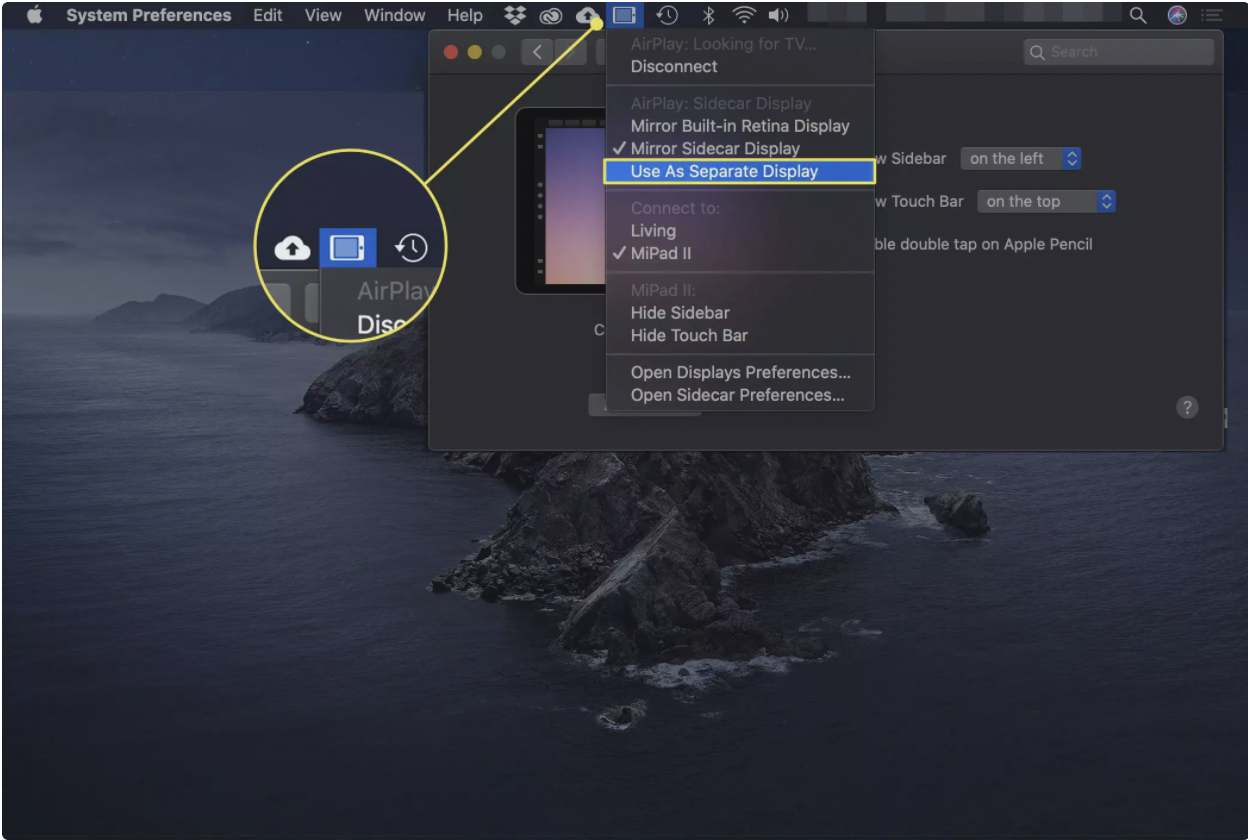
۸٫ حالا یک دسکتاپ دیگر در صفحه نمایش آیپد شما ظاهر میشود. شما میتوانید پنجرهها را میان آن و کامپیوتر مک خود حرکت دهید.
۹٫ در Sidebar دکمههایی وجود دارند که به شما امکان انجام کارهای خاص دسکتاپ در آیپد را میدهند.
- با ضربه زدن روی آیکون بالا (top) نوار منو نمایش داده میشود.
- آیکون بعدی (next) میز کار مک را در آیپد باز میکند.
- چهار کلید بعدی امکان استفاده از کلیدهای Command، Option، Control و Shift را روی یک کیبورد به شما میدهند.
- آیکون فلش (arrow) امکان بازگشت به یک قدم عقبتر را میدهد.
- با ضربه زدن روی آیکون کیبورد یک کیبورد کامل در آیپد شما باز میشود که برای حرکت در بین اپها میتوانید از آن استفاده کنید.
- با ضربه زدن روی آیکون Sidecar اتصال با مک قطع میشود.
آیا آیپد مانیتور خوبی است؟
آیا کار با آیپد به عنوان یک مانیتور به خوبی کار با یک مانیتور واقعی است؟ میشود گفت نه. صفحه نمایش ۹٫۷ اینچی یک آیپد فولسایز برای شما به خوبی یک مانیتور ۲۲ اینچی عمل نمیکند. با این حال میتوانید از اپهایی کمک بگیرید که علاوه بر تبدیل کردن آیپد شما به یک مانیتور امکان بهرهمندی از رابط کاربری تاچ آن را به شما میدهند.
گزینههای دیگر برای اتصال آیپد به ویندوز
اگر کار با Sidecar را دوست ندارید یا به دنبال چیز دیگری هستید که با ویندوز کار کند، انتخابهای خوب دیگری وجود دارند که میتوانید امتحان کنید.
- DUET DISPLAY
بسیاری از اپها با استفاده از وای-فای، آیپد شما را به یک مانیتور دوم تبدیل میکنند، اما اپ DUET DISPLAY از همان کابل Lightning یا کابل ۳۰-پین که با آن آیپد خود را شارژ میکنید استفاده میکند. از این طریق اتصال دو دستگاه به یکدیگر به سرعت انجام شده و اجازه انجام هر کاری، از ویدیو تماشا کردن که ممکن است با وای-فای به کندی انجام شود تا بازی کردن را به شما میدهد.
این اپ همچنین با iPad Pro به خوبی کار میکند. صفحه نمایش ۱۲٫۹ اینچی آیپد پرو یک مانیتور دوم بسیار خوب برای مکبوک،آیمک یا PC شماست.
- AIR DISPLAY
این اپ پیش از عرضه اپ Duet Display اولین انتخاب برای تبدیل آیپد به یک مانیتور بود. درست است که اپ Duet Display هنوز کاملاً بر این اپ غلبه نکرده، اما تا حدی زیادی نفس آن را گرفته است.
این اپ ساخت کمپانی Avatron Software نیز به جای وای-فای از کابل آیپد برای تبدیل آن به یک مانیتور دوم استفاده میکند. با این وجود نسخه سوم این اپ تنها در اتصال به دستگاه مک قابل استفاده است. اگر از ویندوز استفاده میکنید لازم است نسخه دوم اپ را تهیه کنید.
هشدار: نسخه دوم این اپ را از سایت Avatron دانلود نکنید. باندل بروزرسانی نسخه سوم اپ در اپ استور قابل دسترسی است، با این حال وبسایت آنها لینکی به اپ استور نمیدهد. باندل بروزرسانی نسخه سوم اپ ۵ دلار گرانتر از نسخه دوم آن است، اما قیمت آن با قیمت اصلی نسخه سوم اپ یکسان است و به علاوه به شما امکان دسترسی به هر دو اپ را میدهد تا آن را در آینده با نسخه ویندوز خود نیز تطبیق دهید.
- IDISPLAY؛ گزینهای گرانقیمت
دو اپ پیش از این معرفی شده تنها اپهای قابل استفاده برای تبدیل کردن آیپد به مانیتور دوم کامپیوتر نیستند؛ گرچه بهترین گزینهها به شمار میروند. اگر قادر به پرداخت هزینه اپ IDISPLAY هستید دست کم گزینههای بهتر را انتخاب کنید.



